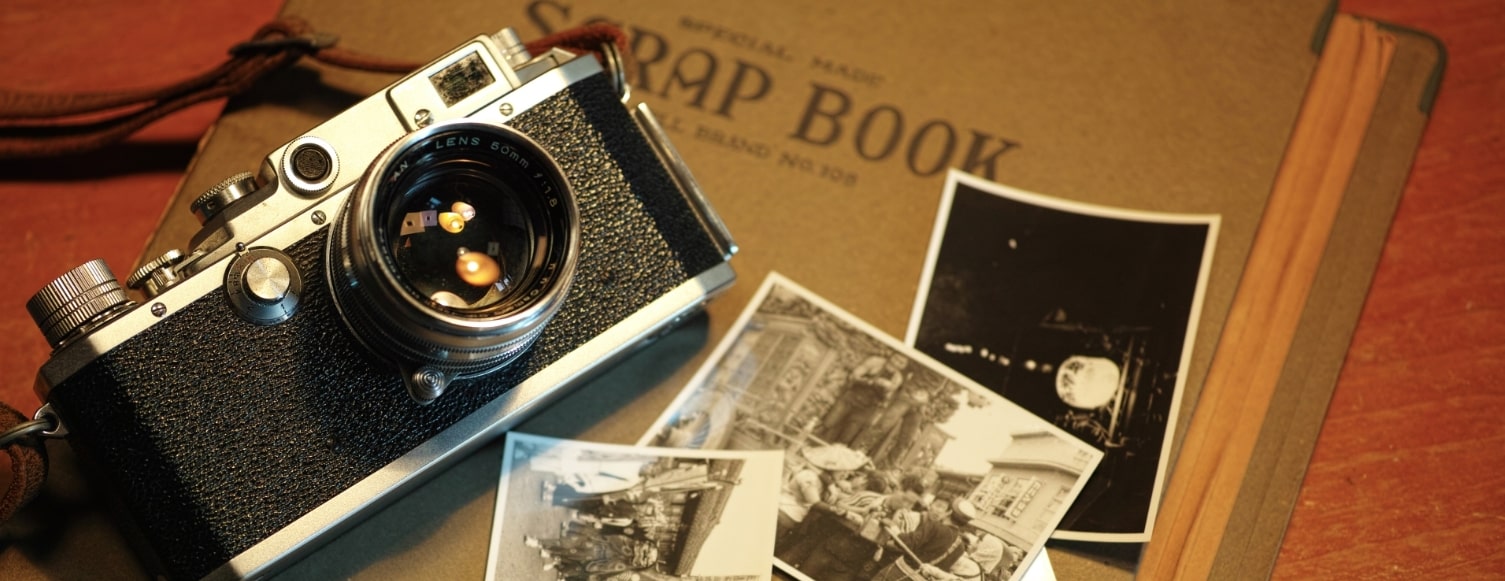SONYのデジカメで撮った画像をパソコンに移し、見てみると画像がなんとなく薄暗い・・。そこで今回は、この問題について考えてみます。
アクション
急きょ、1万円で買ったSONYの安いデジカメが1年で壊れた。なので最近、SONYの新しいデジカメを再購入しました。
今度のは前回のでこりたので、2万円程度のそこそこ高いデジカメを購入しました。それがこちらです。
スポンサーリンク
ちなみに僕が再購入したSONYのデジカメの詳細はこちらです。
メーカー: SONY
機種: Cyber-shot DSC-WX350
光学: 20倍
一応、これを元にお話しします。
SONYの品質

前回の1万円のSONYのデジカメは品質が低かったです。白い雲を撮ると、雲が焼けて、絵のようになってしまいました。まあ1万円だったのであきらめていました。
でも今度のSONYのデジカメ、Cyber-shot WX350は品質的にはよいと感じています。今度のデジカメは雲が焼けて写ることもなくなりました。値段、品質的にはそれなりに満足してます。
-PR-
SONYデジカメでの一つの不満

今度のSONYのデジカメ、Cyber-shot WX350は品質的にそこそこ満足しています。
デジカメのデザインもよいと思うし、一般人には使い勝手もよいと思います。一般の人には万人受けすると思います。
品質的には、ほぼ満足しているのですが、一つだけ不満に思うことがあります。それは・・
デジカメで撮った画像をパソコンに移して、パソコンで画像を見てみると画像が薄暗く感じることです。これ、ちょっと不満です。
「これって自分だけかな?」と思ってネット検索してみたら、同じ意見の人もいるようです。参考記事は以下です。
参考記事
→ 価格.com – 『写真がやや暗い?液晶が悪い?』 SONY サイバーシ
やはり、「SONYのデジカメで撮った画像をパソコンに移してみると薄暗く感じる」という人はいるようです。
不満の解消
上記の参考記事とそれに寄せられてたいろいろな意見、たいへん参考になりました。この情報を元に自分で、問題を解消してみることにしました。
この現象の原因
この現象の原因は、撮った画像をデジカメの液晶モニターで確認するとき、液晶のモニターの映りが実際より明るく見えるのが原因らしいです。
液晶モニターの明るい画像を信じてしまい、パソコンで画像を見てみると実際はちょっと薄暗い画像になっている。この誤差が原因みたいです。
まあメーカー側も液晶モニターで映す画像を明るく補正して表示するのは仕方のないことかと考えます。それはウケをよくしたいからです。
とにかく、液晶モニターと実際の画像の補正に差があるので、それが画像が薄暗く感じる原因です。
この現象は・・
この現象は、SONYのデジカメ「Cyber-shot WX350」だけに起こる現象なのだろうか? そこらへんのとこは、よくわかりません。 ??
画像が薄暗くて困ること・・
パソコンに画像を移して、画像が薄暗く感じて困ることとして・・
・液晶モニターと比べて、「こんな感じだったけ?」と戸惑う
・パソコンで画像をみると薄暗いので、なんとなく印象が悪い
・ブログに画像をアップしたとき、画像が薄暗く感じブログがパッとしない
などが上げられます。
一般ユーザーにとっては、液晶モニター程度の画質補正が適度かと感じます。
薄暗い画像の対処法とポイント
薄暗い画像の一番のポイントとして、「パソコンで画像を見たとき液晶モニターの画像のように明るく補正されている」のがポイントではないかと考えます。
なので、パソコンで画像を見たとき明るく補正してあることを重点として対処法を考えてみます。
通常の写真の撮り方

自分は細かい設定とかするの面倒くさいので、写真を撮るときは「プレミアムおまかせオート」か「おまかせオート」でいつも写真を撮っています。
なぜならこうしておけば、カメラが勝手にきれいに写真を撮ってくれるからです。
でも今回の対処で「おまかせオート」はあきらめました。
思考錯誤の上、対処法を決める
デジカメの設定をちょっと調整して、画像が明るくなる方法を見つけました。この方法でよいかなと考えています。
設定をちょっと変えたらパソコンで画像を見ても普通な感じになり、薄暗く感じなくなりました。
僕がしたデジカメの微調整について次に説明します。
微調整方法と写真の撮り方
僕がした微調整と写真の撮り方は以下です。
① 「露出補正」をゼロから+1.0にする
← これは画像を明るくするためです

② 「モニター明るさ」をゼロから-2にする
← これは液晶モニターの映りを暗くするためです

③ 写真を撮るときは「プログラムオート」で撮る
← 変更した設定を反映させるためには、「プログラムオート」で撮るしかありません。変更した設定は「プレミアムおまかせオート」や「おまかせオート」では反映されません。

このように微調整してデジカメで写真を撮ると、パソコン内で画像を見ても、画像が薄暗く感じることはなくなりました。これでよいかと僕は考えます。
感想
デジカメの設定を微調整して、その撮った画像をパソコンで見てみました。今度は薄暗く感じませんでした。適度な明るさかと思いました。
自分はこれで満足しました。このくらいの対応でよいかと思いました。
■露出補正ゼロの画像

■露出補正+1.0の画像

個人的には、露出補正+1.0くらいの明るさの画像が、ほどよい明るさでよいと考えます。
まとめ
SONYのデジカメで写真を撮って、パソコンで見てみると画像が薄暗く感じる。
そんなときは、自分がした方法でデジカメの設定を微調整してみてください。デフォルトのときよりは、画像が明るく感じると思います。
この対処法、個人的なオススメです。SONYのデジカメで写真を撮り、画像が薄暗く感じる、ちょっと納得いかない人の参考になればと思います。
●最後まで読んでいただきありがとうございました。
おしまい